Tutorial voor het converteren van FLV naar een DV-formaat van hoge kwaliteit?

Flash Video is een containerbestandsindeling die wordt gebruikt om video over internet af te leveren met Adobe Flash Player-versies 6-11. Flash-video-inhoud kan ook worden ingesloten in SWF-bestanden. De audio- en videogegevens in FLV-bestanden zijn op dezelfde manier gecodeerd als binnen SWF-bestanden. Het formaat wordt ondersteund in Adobe Flash Player en momenteel ontwikkeld door Adobe Systems. FLV is oorspronkelijk ontwikkeld door Macromedia. Flash Video is momenteel de de facto standaard voor online video. Bekende gebruikers hiervan zijn YouTube, Hulu, VEVO, Yahoo! Video, Metacafe, Reuters.com en vele andere nieuwsaanbieders.
DV is de afkorting voor digitale video, vertaald in het Chinees is de betekenis van "digitale video", het is een digitaal videoformaat dat in 1995 werd gelanceerd met de gezamenlijke inspanningen van toonaangevende producenten van videocamera-recorders: Sony, Panasonic, Victory, Sharp, Toshiba en Canon en vele andere bekende gigantische bedrijven.
Soms moet je FLV naar DV-formaat converteren voor verder gebruik. En Tipard FLV Converter is de beste keuze om aan uw behoefte te voldoen. Het kan u helpen om FLV snel om te zetten naar DV met de beste kwaliteit. Vervolgens zal de gids je stap voor stap laten zien hoe je FLV naar DV converteert.
Bestanden toevoegen
Installeer en voer Tipard FLV Converter uit, dan kunt u FLV-bestanden importeren die u wilt converteren door te klikken op "Bestand" - "Video toevoegen" of "Map toevoegen". Of u kunt de bestanden rechtstreeks naar het programma slepen.

Kies uitvoerformaat
Klik op de kleine omgekeerde driehoek-knop in het profielvak, er zal een vervolgkeuzelijst met "Profiel" zijn en kies DV als het uitvoerformaat. Er zijn meerdere DV-formaten waaruit u kunt kiezen op basis van uw individuele behoeften.
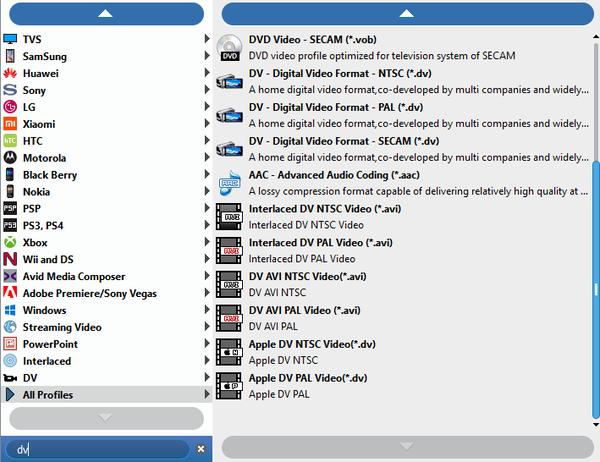
Profielinstellingen
U kunt de instellingen van het uitvoerprofiel aanpassen om uw video te verbeteren. Deze krachtige FLV-converter software kan u helpen om beide video-instellingen aan te passen, zoals Encoder, Bitrate, Resolutie, Beeldsnelheid en Audio-instellingen, zoals Encoder, Sample rate, Kanalen, Bitrate.
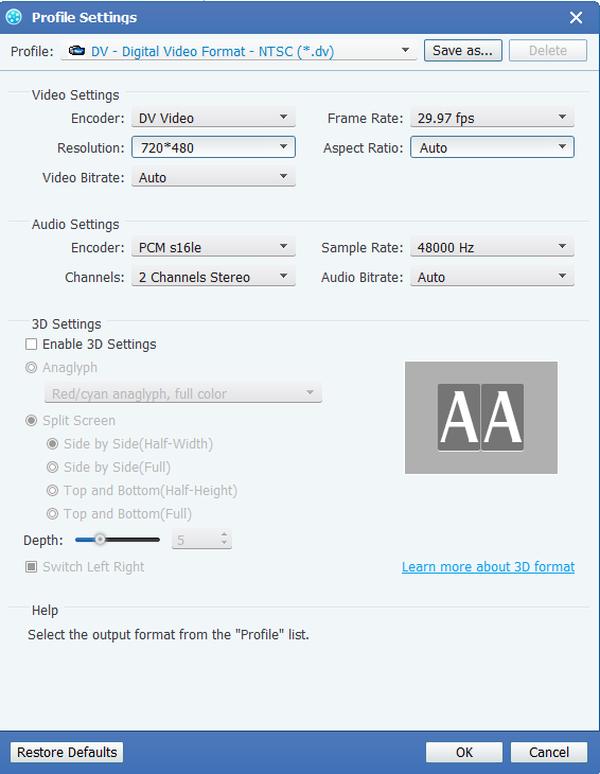
Bewerk je video's
Hiermee kunt u uw video-effect verbeteren door Helderheid, Verzadiging, Contrast, Tint en Volume van de video's aan te passen. Tegelijkertijd kunt u de afspeelregio bijsnijden, meerdere bestanden samenvoegen tot één, video-lengte bijsnijden en een watermerk maken voor uw video om uw video speciaal te maken.
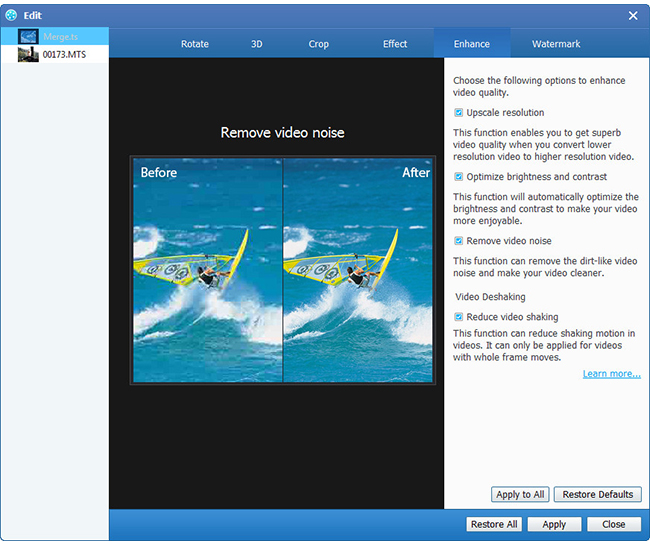
Begin om te converteren
Vervolgens kunt u FLV naar DV-indeling converteren naar suite voor uw behoefte. Na een tijdje krijg je de video's die je wilt en kun je ervan genieten wanneer je maar wilt.








